在使用Mac电脑的时候会遇到这种情况,新安装的软件在电脑上安装之后,每次打开电脑它就会自动启动打开,很是烦人,而且不仔细看、不仔细找很难关闭开机自启动的选项。在windows系统上,我们可以设置开机启动一些软件,在mac系统上,我们是否也可以设置开机就启动某些软件或者开机关闭某些软件?当然可以,下面就来说一下Mac电脑怎么取消开机自启动软件的选项,针对多种情况,看完操作之后一定会解决这个每次开机都会自启动软件的烦恼。
一、先介绍一下Mac版的TeamViewer开机自启动的取消方法
1、首先在Mac电脑上面找到TeamViewer,并且打开;
2、然后在Mac电脑顶部菜单里面,在左上角找到并打开TeamViewer的下拉菜单,找到“首选项......”,然后点击进入;
3、会弹出一个首选项弹框,然后在“常规”里面, 找到并去掉勾选的“随系统一同启动TeamViewer”选项,然后点击右下角“应用”按钮即可设置成功;
具体操作图解如下所示:
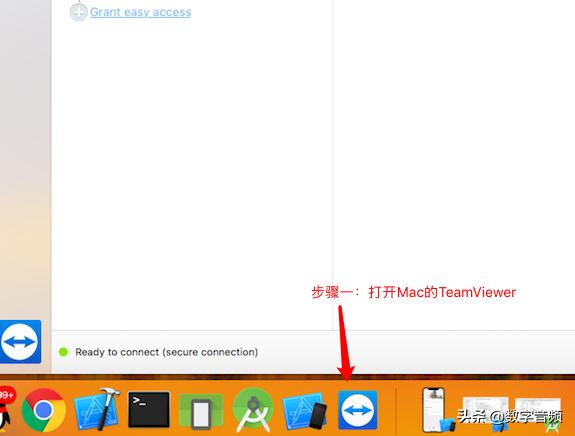
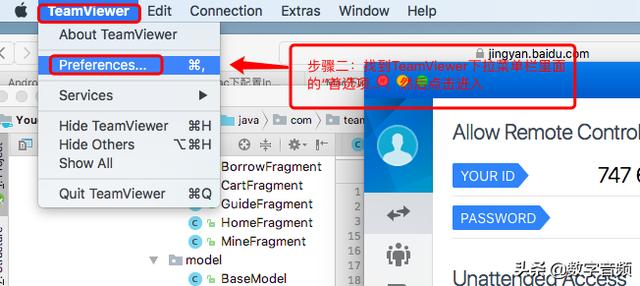
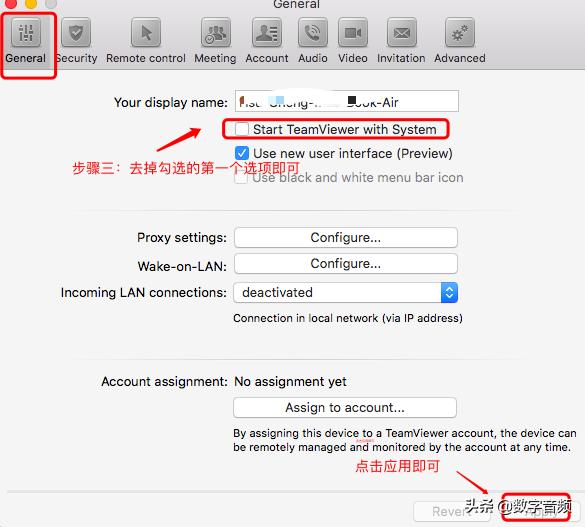
4、还有一种特殊情况,就是你在不知情的情况下在系统设置里面误把TeamViewer设置成为开机自启动项目,那么这种情况应该这样设置解决,打开Mac的系统偏好设置-->用户-->登录项,然后去掉TeamViewer选项即可,如下图所示:
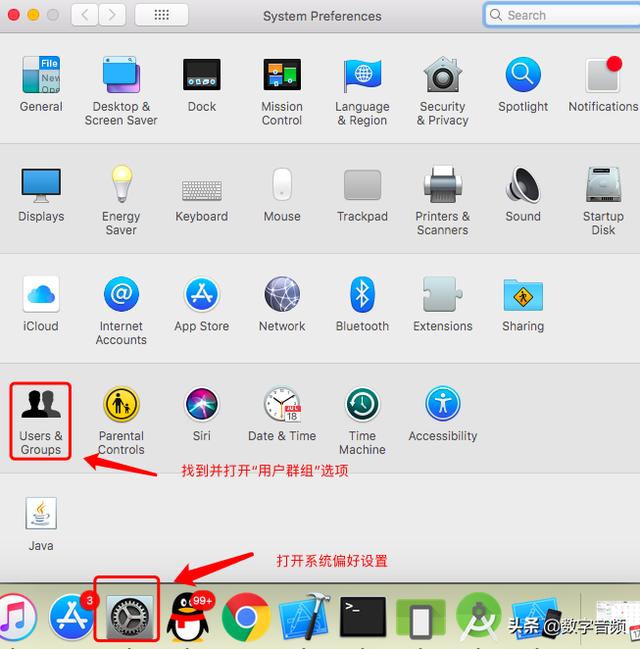
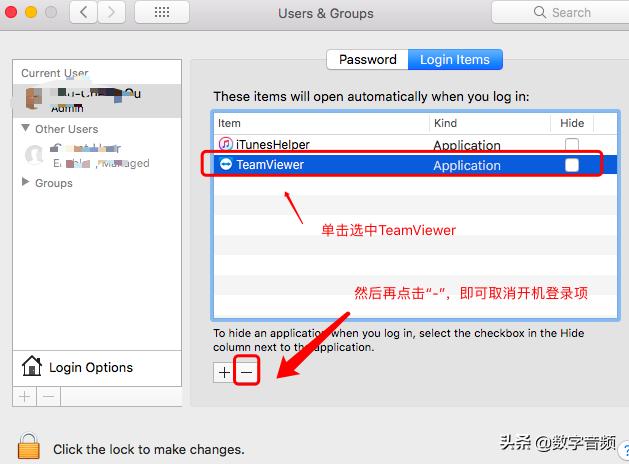
二、Mac版迅雷的开机自启动取消的方法
1、打开Mac电脑上的迅雷软件,然后找到顶部菜单栏里的“应用”选项,然后找到并打开“偏好设置”选项;
2、在基本设置选项里面,找到启动栏,把其对应的“开机启动迅雷”选项勾选去掉,然后就可以取消迅雷开机自启动了;
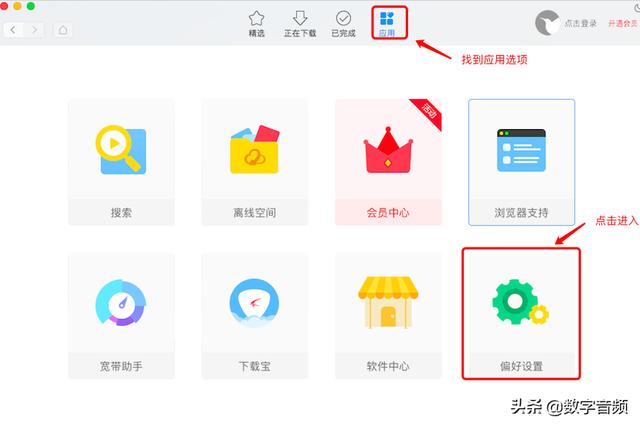
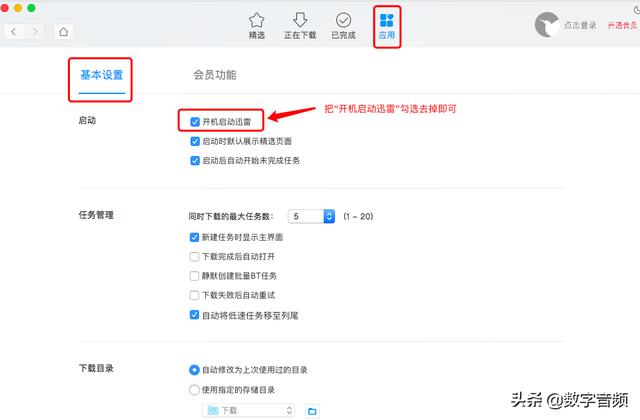
3、但是还有一种情况,同样是在Mac电脑的用户登录项里面设置了迅雷开机自启动,具体操作和上面TeamViewer的第4步操作一样,如下所示:
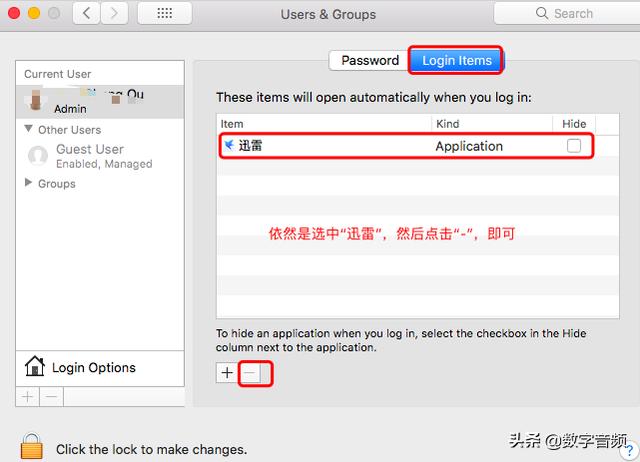
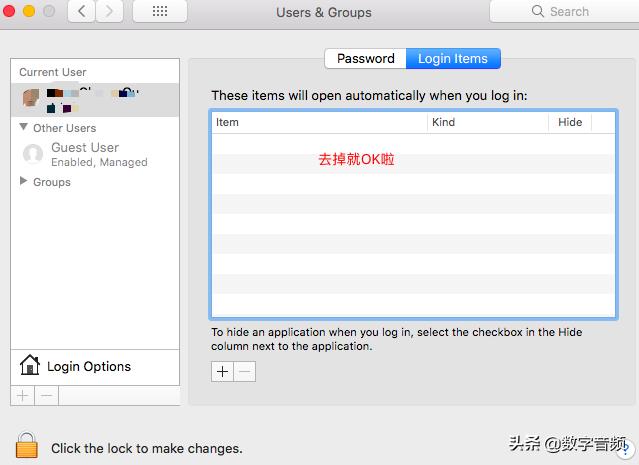




















 1480
1480

 被折叠的 条评论
为什么被折叠?
被折叠的 条评论
为什么被折叠?








